Picasa колись була популярним інструментом для обробки фотографій, що дозволяв користувачам знаходити, сортувати, змінювати та ділитися своїми знімками. Ця програма мала широкий набір функцій, включно з імпортом файлів, системою відстеження, тегами та технологією розпізнавання облич. У 2004 році Google придбав Picasa і надав її усім охочим як безкоштовну програму. Однак, у травні 2016 року, Google вирішив припинити підтримку Picasa Web Albums і десктопної версії, щоб сфокусуватися на розвитку нової платформи – Google Photos. З цієї причини, багато користувачів, що більше не хочуть бачити Picasa на своїх смартфонах чи комп’ютерах, задаються питанням, як видалити Picasa з Galaxy S5. Якщо ви серед таких користувачів, радимо дочитати цю статтю до кінця. Ви дізнаєтеся не тільки як видалити Picasa з вашого S5, а й знайдете відповіді на інші суміжні запитання.
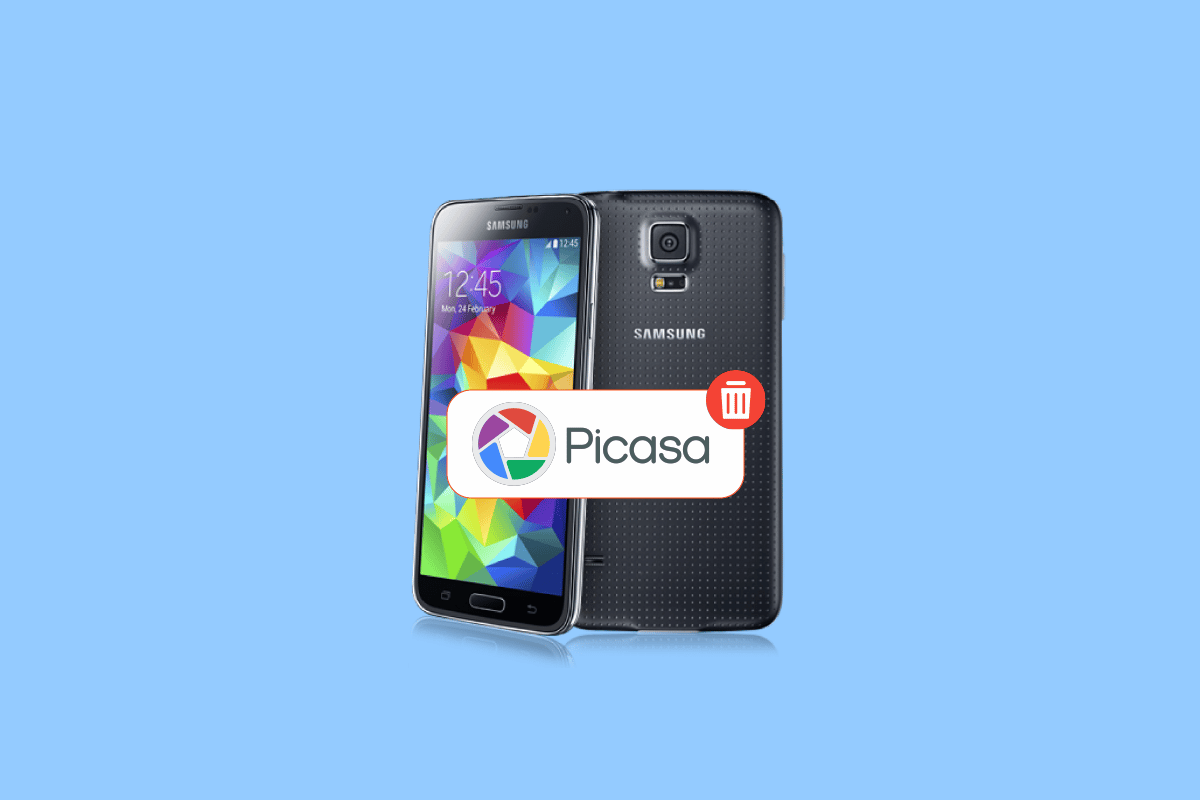
Покрокова інструкція з видалення Picasa з Samsung Galaxy S5
Для того, щоб прибрати альбоми Picasa з вашого Samsung Galaxy S5, вам потрібно вимкнути синхронізацію Picasa та видалити дані програми “Галерея”. Нижче ви знайдете детальну інструкцію з ілюстраціями, які допоможуть вам краще зрозуміти процес.
Як видалити фото Picasa з мого S5?
Щоб видалити зображення Picasa з галереї вашого Samsung Galaxy S5, виконайте такі дії:
1. Відкрийте “Налаштування” на вашому Galaxy S5.
2. Прокрутіть вниз та виберіть “Облікові записи” у розділі “КОРИСТУВАЧ І РЕЗЕРВНЕ КОПІЮВАННЯ”.

3. Натисніть “Google”.
4. Виберіть обліковий запис Google, який був підключений до Picasa.
5. Прокрутіть вниз і зніміть позначку з “Синхронізувати веб-альбоми Picasa”.

6. Після відключення синхронізації, поверніться до головного меню налаштувань і перейдіть у “Диспетчер програм” у розділі “ПРОГРАМИ”.
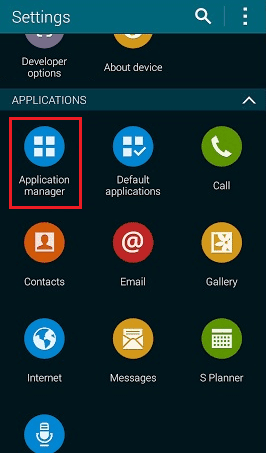
7. Знайдіть у списку “Галерея” та натисніть на неї.
8. Виберіть “Очистити дані” > “OK”.
Зверніть увагу: це не видалить ваші інші фотографії, які не були синхронізовані з Picasa. Будуть видалені лише зображення, пов’язані з Picasa.
9. Потім натисніть “Примусова зупинка” > “OK”.

Таким чином, ви позбудетеся фотографій Picasa на вашому Samsung Galaxy S5.
Як видалити зображення з Picasa?
Ви можете видалити завантажені до Picasa фотографії з архіву альбомів Google. Усі ваші зображення Picasa будуть доступні в архіві альбомів після авторизації під тим самим обліковим записом Google. Щоб видалити зображення, виконайте наступні кроки:
1. Відкрийте Архів альбомів Google у вашому браузері.
Важливо: Переконайтеся, що ви авторизовані під тим самим обліковим записом Google, який був підключений до Picasa.
2. Відкрийте зображення, яке бажаєте видалити.
3. Натисніть на піктограму з трьома крапками у верхньому правому куті.

4. Натисніть “Видалити фото”.

5. Нарешті, натисніть “ВИДАЛИТИ” у вікні підтвердження, щоб назавжди видалити фото з архіву Picasa.

Як відновити мої старі фотографії Picasa?
Якщо у вашому веб-альбомі Picasa є фотографії або відео, найпростіший спосіб їх відновити – це перейти на сайт Архів альбомів Google. Вам потрібно увійти в систему, використовуючи той самий обліковий запис Google, який ви використовували для Picasa. Після входу ви зможете переглянути всі свої фотографії та альбоми з веб-альбому Picasa. Однак, деякі користувачі можуть помітити, що інструменти для редагування фотографій є більш обмеженими, ніж у Picasa.

Як зупинити синхронізацію Picasa?
Щоб припинити синхронізацію Picasa на вашому телефоні Galaxy S5, виконайте наступні дії:
1. Відкрийте програму “Налаштування” та перейдіть у “Облікові записи”.

2. Натисніть “Google” > оберіть обліковий запис Google, що пов’язаний з Picasa.
3. Прокрутіть вниз і зніміть галочку з “Синхронізувати веб-альбоми Picasa”.

Як видалити альбом Picasa з мого телефону?
Щоб видалити альбом Picasa з вашого Galaxy S5, вам необхідно вимкнути синхронізацію Picasa та видалити дані з програми “Галерея”. Виконайте наступні кроки:
1. Запустіть “Налаштування” на вашому телефоні.
2. Натисніть “Облікові записи” > “Google”.
3. Виберіть обліковий запис Google, пов’язаний з Picasa.
4. Зніміть позначку з “Синхронізувати веб-альбоми Picasa”.

5. Перейдіть у “Менеджер програм” у розділі “ПРОГРАМИ” в головному меню налаштувань.
6. Натисніть на “Галерея” > “Очистити дані”.
7. Підтвердіть вибір, натиснувши “OK”.
8. Натисніть “Примусова зупинка”.

9. Нарешті, натисніть “OK” для підтвердження процесу видалення Picasa з вашого Galaxy S5.
Як видалити фотографії Picasa на планшеті Samsung?
Щоб видалити фотографії Picasa на планшеті Samsung, виконайте аналогічні кроки, що були описані вище.
Як видалити файли з Picasa?
Як відомо, Picasa була спочатку придбана Google, а потім її підтримку було припинено. Однак, ви все ще можете знайти та видалити файли зображень Picasa, виконавши наступні кроки:
Важливо: Переконайтеся, що ви ввійшли до облікового запису Google, який був пов’язаний з Picasa.
1. Перейдіть на сайт Архів альбомів Google та відкрийте потрібне зображення.
2. Натисніть на іконку з трьома крапками.

3. Натисніть “Видалити фотографію” > “ВИДАЛИТИ”, щоб остаточно видалити фото з Picasa.

Чому я не можу видалити фотографії Picasa на своєму телефоні?
Ця проблема може виникнути, якщо ви не вимкнули функцію “Синхронізувати веб-альбоми Picasa” у своєму обліковому записі Google на телефоні. Саме тому ви не можете назавжди позбутися фотографій Picasa на вашому S5 або іншому телефоні.
Як видалити обліковий запис Picasa?
Ви не можете видалити окремо свій обліковий запис Picasa, не видаляючи весь обліковий запис Google, який також включає Gmail, YouTube тощо. Щоб позбутися саме Picasa, Google пропонує видалити зображення та папки Picasa. Для цього виконайте наступні кроки:
1. Перейдіть на сайт Архів альбомів Google та увійдіть до облікового запису Google, пов’язаного з Picasa.

2. Знайдіть і відкрийте потрібне зображення або альбом, який ви хочете видалити з архіву.
3. Натисніть на значок із трьома крапками > “Видалити фото”.

4. Натисніть “ВИДАЛИТИ” у спливаючому вікні, як показано нижче.

***
Сподіваємось, що ця детальна інструкція допомогла вам зрозуміти, як позбутися Picasa на вашому телефоні S5. Якщо у вас виникли запитання або пропозиції щодо інших тем, на які б ви хотіли побачити статті, залишайте їх у розділі коментарів нижче.